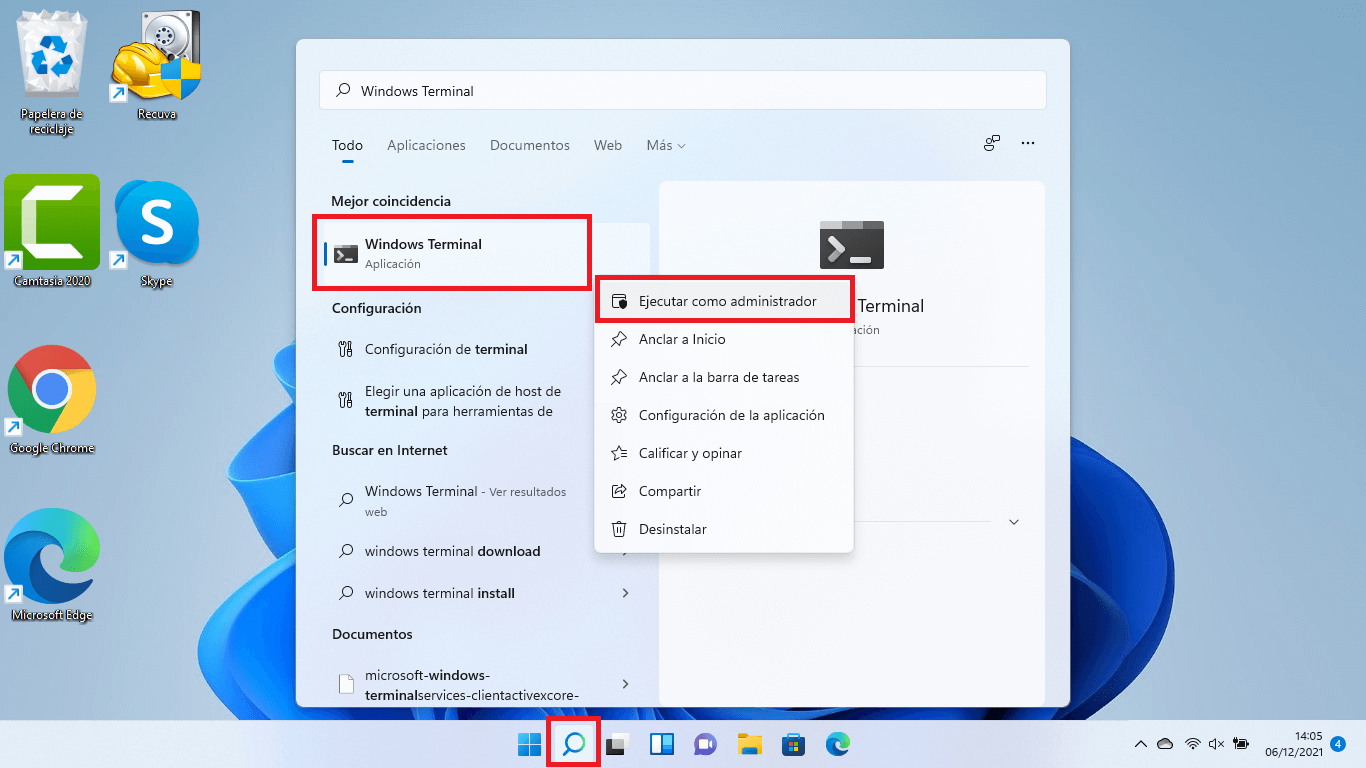Windows 11 al igual que sus antecesores cuenta con una interfaz de usuario que facilita el uso del mismo, así como la realización de tareas. Sin embargo, aún podemos usar tareas en líneas de comandos. De hecho, las herramientas de comando como CMD permiten en muchas ocasiones realizar configuraciones y tareas muchos más avanzadas y profundas. Pues bien, Windows 11 acaba de introducir una nueva herramienta llamada Terminal de Windows que permite agrupar varias de las herramientas de línea de comandos (Símbolo del sistema o Powershell) en una sola ventana.
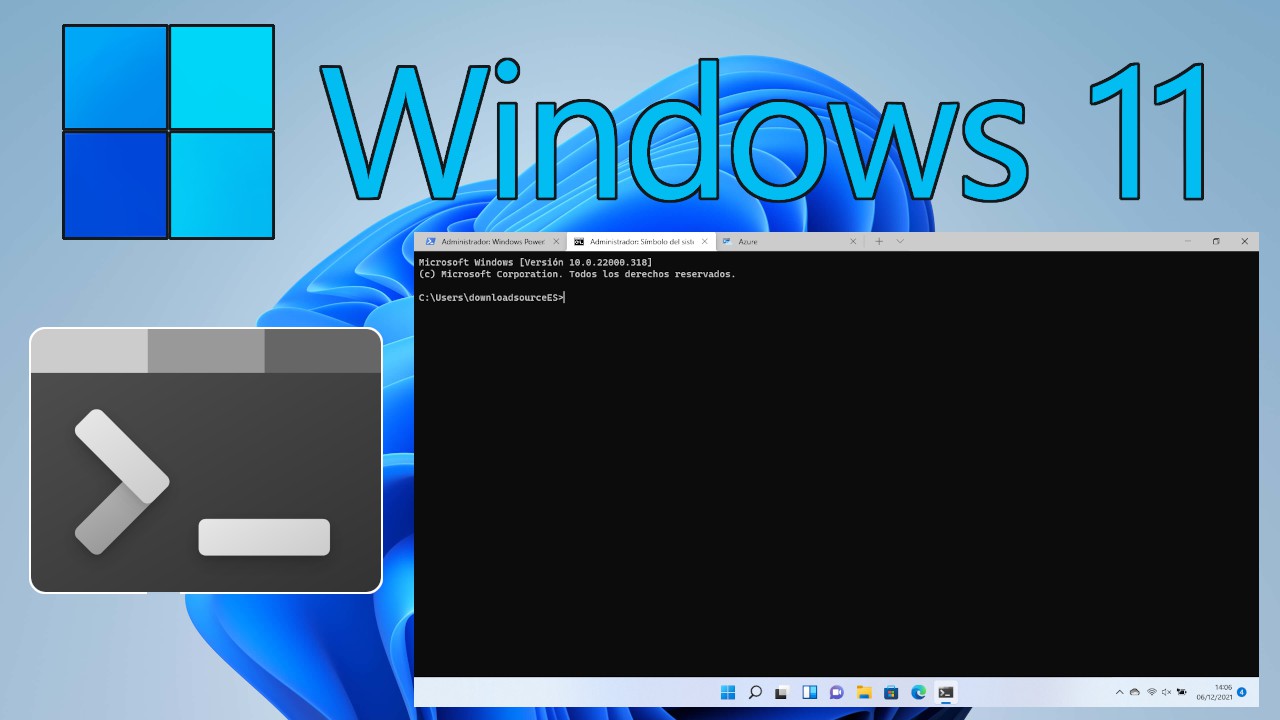
Relacionado: Como iniciar Windows 11 en modo seguro | A prueba de fallos
La herramienta terminal de Windows 11 es una aplicación que te permite acceder a múltiples herramientas de línea de comando desde una sola aplicación. Gracias a las herramientas de comando que podemos abrir dentro del Terminal de Windows, podremos hacer uso de tareas como el escaneado de disco duro mediante el comando chkdsk o buscar la dirección IP con el comando ipconfig.
Además, podremos abrir el Terminal de Windows 11 para usar herramientas de línea de comandos en dos niveles de acceso: Como usuario o Como administrador. Si abre el Terminal de Windows 11 como administrador te permitirá realizar tareas mucho más profundas y avanzadas en CMD y PowerShell dentro de la app terminal de Windows.
Tabla de Contenidos
El terminal de Windows 11 cuenta con varias características a tener muy en cuenta:
- Podrás abrir varias herramientas de líneas de comandos como CMD y PowerShell al mismo tiempo y en una misma ventana, ordenadas por pestañas.
- Podrás intercambiar entre las diferentes herramientas de línea de comando como símbolo del sistema, PowerShell o Azure Cloud Shell usando las pestañas y sin tener que cerrar la aplicación Terminal de Windows.
- Posibilidad de personalizar las apps que se abrirán dentro del Terminal de Windows, así como el tamaño dentro de la aplicación.
- Opción de usar Paleta de Comandos (Command Palette) para obtener ayuda de la aplicación de manera visual.
Dicho esto, en este tutorial queremos mostraros varias formas de acceder o abrir el Terminal de Windows 11:
Como abrir el Terminal de Windows 11 como administrador.
1. Haz clic derecho del ratón sobre el icono de Inicio de Windows.
2. Cuando se muestre el menú de usuario avanzado encontrarás la opción: Terminal de Windows (Administrador)
3. Tras hacer clic sobre dicha opción verás como la interfaz del Terminal de Windows 11 se abre en la pantalla.
Nota: En este mismo menú de usuario avanzado, podrás ejecutar el Terminal de Windows a nivel de usuario seleccionando la optra opción que dice Terminal de Windows
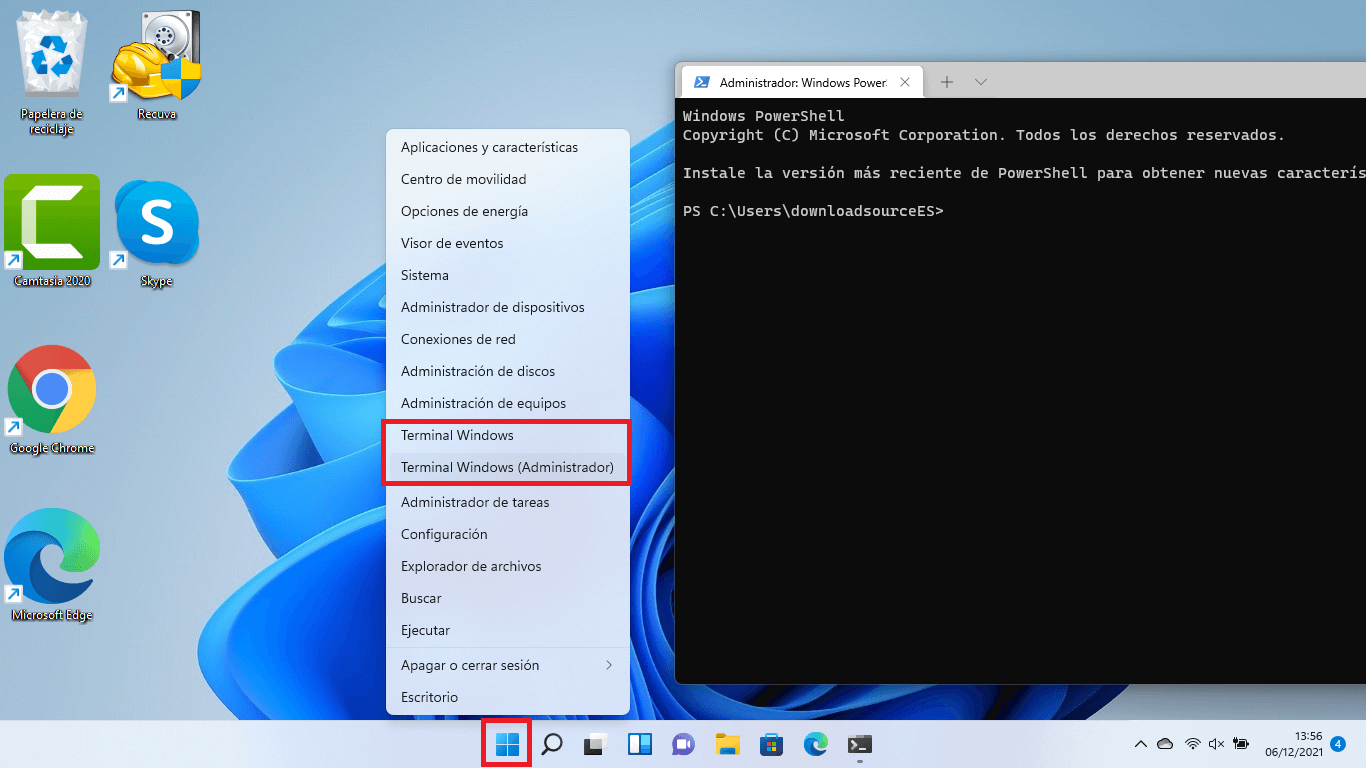
Como abrir el Terminal de Windows 11 desde Ejecutar
1. Haz uso del atajo de teclado: Tecla de Windows + R
2. Cuando se muestre la ventana de Ejecutar, deberás introducir el siguiente comando: wt.exe
3. Tras pulsar Enter.
4. El Terminal de Windows se abrirá automáticamente con nivel de acceso de Usuario.
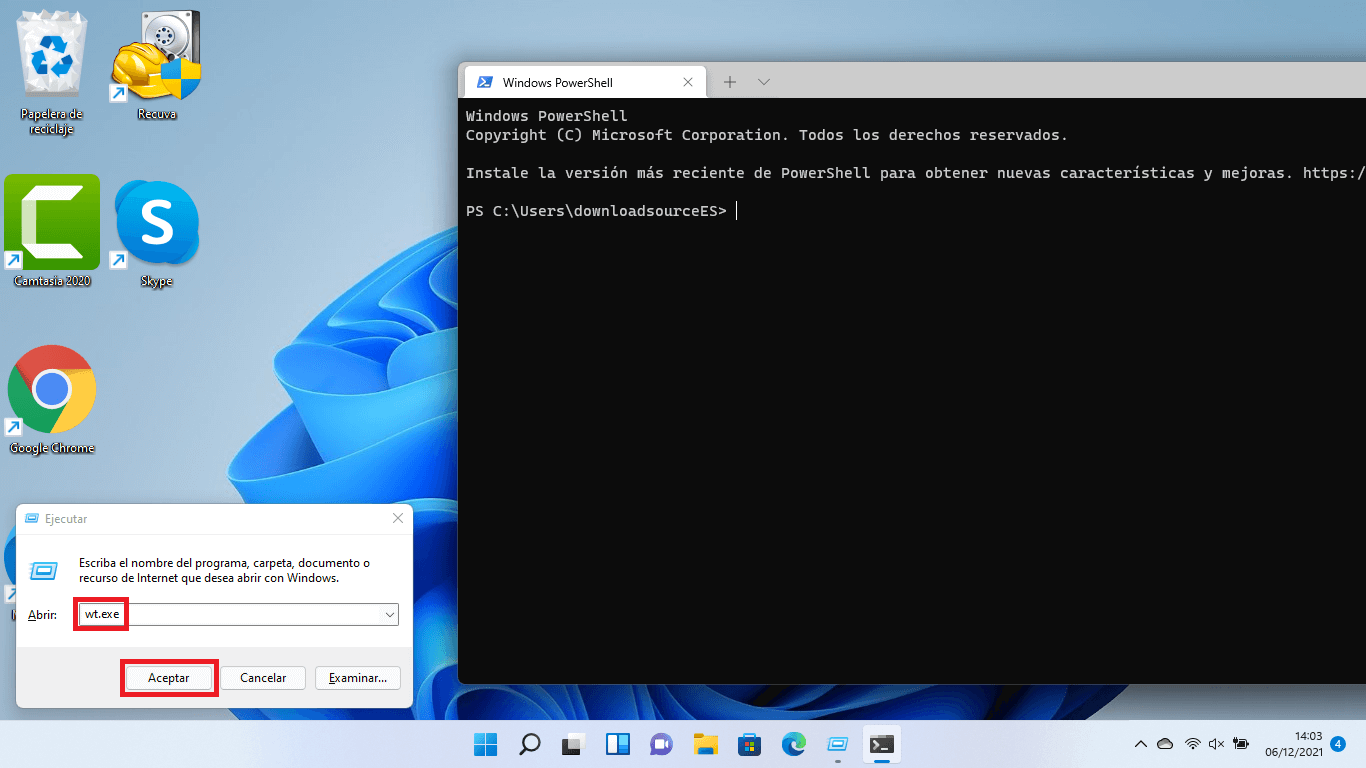
Como abrir el Terminal de Windows 11 desde la búsqueda
1. Haz clic sobre el icono en forma de lupa situada en la barra de tareas.
2. Cuando se abra la ventana de búsqueda deberás introducir el siguiente termino de búsqueda: Windows Terminal
3. Tan pronto como lo escribas, verás como la app aparecerá entre los resultados de búsqueda.
4. Aquí tendremos 2 opciones:
- Abrir el Terminal de Windows como administrador: Haz clic derecho sobre el resultado de búsqueda y en el menú contextual selecciona la opción: Ejecutar como administrador.
- Abrir el Terminal de Windows a nivel de usuario: Solo tendrás que hacer doble clic sobre el resultado de búsqueda.
5. En cualquier de los casos la ventana del Terminal de Windows se abrirá automáticamente.